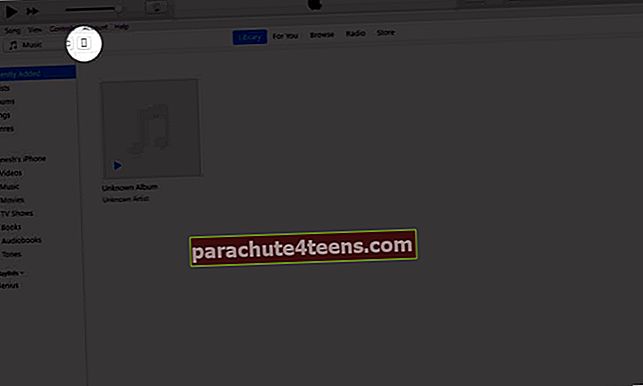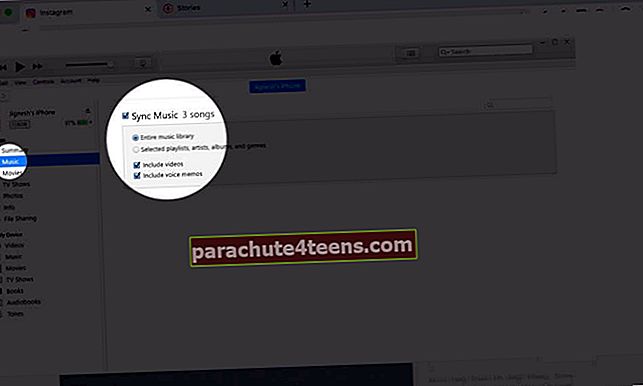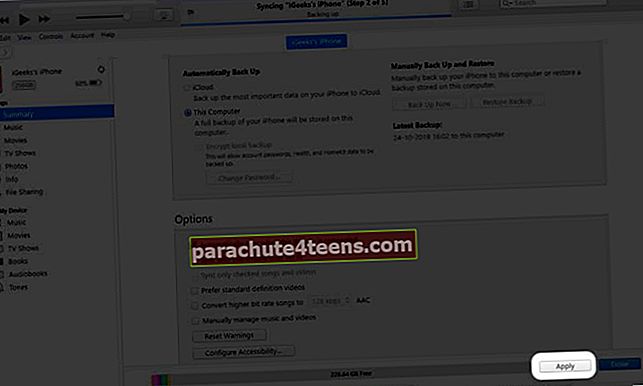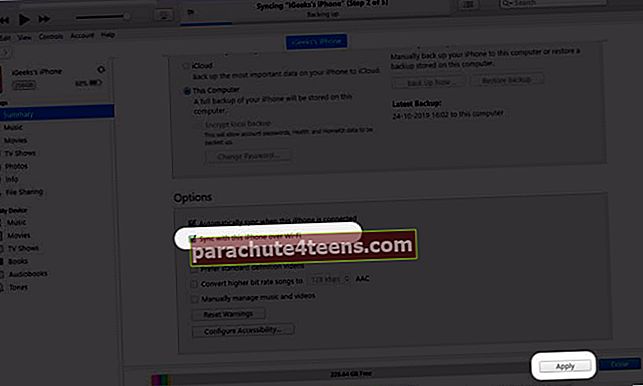Trong thời đại iCloud, nhiều người dùng vẫn muốn có dữ liệu iPhone của họ cục bộ. Bằng cách đó, bạn có thể đảm bảo rằng cùng một dữ liệu có thể truy cập được trên điện thoại và PC của bạn. Có một số cách để đồng bộ hóa iPhone của bạn với máy tính. Một đang sử dụng cáp và một sử dụng Wi-Fi. Quá trình này vẫn tương tự đối với Windows và Mac chạy macOS Mojave hoặc phiên bản cũ hơn. Trước khi chuyển sang các bước, trước tiên hãy hiểu những gì có thể được đồng bộ hóa?
- Bạn có thể đồng bộ hóa những gì với iTunes?
- Cách đồng bộ iPhone với iTunes trên máy tính bằng cáp
- Cách đồng bộ hóa iPhone với iTunes qua WiFi
- Sử dụng phần mềm của bên thứ ba để đồng bộ hóa iPhone với máy tính
Bạn có thể đồng bộ hóa những gì với iTunes?
Bạn có thể đồng bộ hóa các loại nội dung sau giữa iPhone và máy tính:
- Phương tiện như bài hát, danh sách phát, album, phim, chương trình truyền hình, podcast và sách nói
- Ảnh và video
- Lịch của bạn
- Liên hệ của bạn
Cách đồng bộ iPhone với iTunes trên máy tính bằng cáp
Đảm bảo rằng bạn đã cài đặt iTunes cập nhật trên máy tính của mình.
- Mở iTunes trên máy tính của bạn
- Kết nối iPhone với máy tính bằng cáp USB
- Trên màn hình iPhone của bạn xuất hiện "Tin tưởng máy tính này?" Gõ vào Lòng tin.
- Trong iTunes, nhấp vào biểu tượng iPhone nhỏ gần phía trên bên trái của cửa sổ.
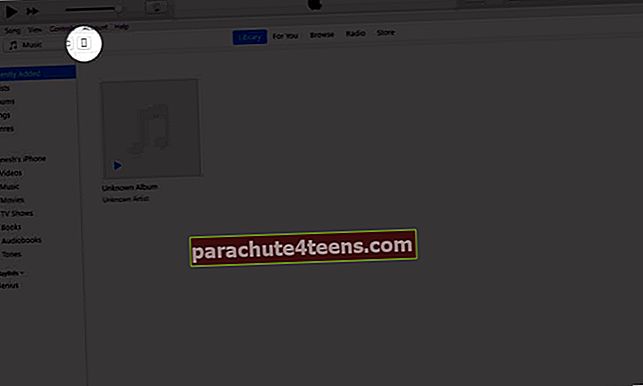
- Trong menu bên trái, bạn có thể chọn loại nội dung bạn muốn đồng bộ hóa. Ví dụ, bạn có thể chọn Âm nhạc và đánh dấu vào hộp kiểm bên cạnh Đồng bộ hóa âm nhạc.
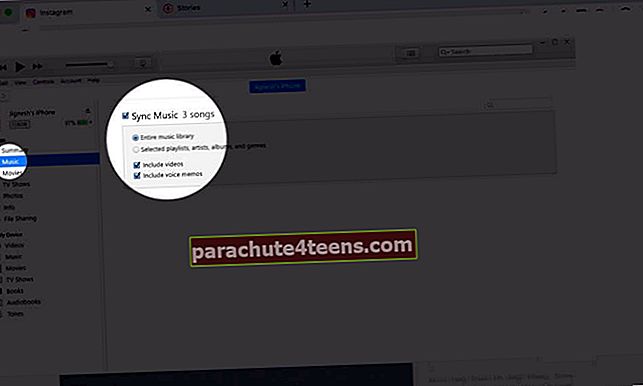
- Nếu bạn không muốn đồng bộ hóa nhạc của mình, hãy bỏ chọn hộp kiểm
- Ở cuối cửa sổ, nhấp vào Ứng dụng.
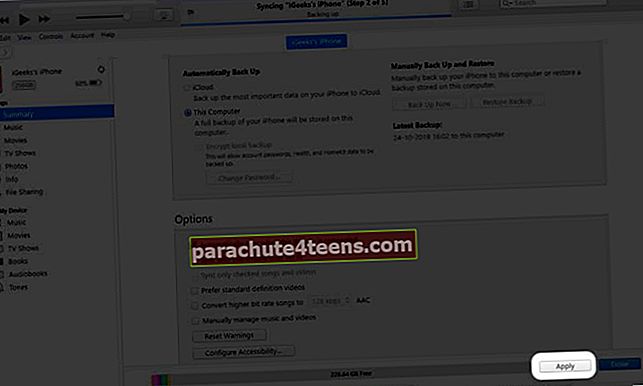
- Cuối cùng, nhấp vào Đồng bộ hóa.
Tương tự, bạn có thể lặp lại quy trình cho Phim, Chương trình tivi, và Hình ảnh từ menu bên trái.
Cách đồng bộ hóa iPhone với iTunes qua WiFi
Bật Wi-Fi Sync
- Mở iTunes trên máy tính của bạn
- Kết nối iPhone với máy tính bằng cáp USB
- Trên màn hình iPhone của bạn xuất hiện “Tin tưởng máy tính này?". Gõ vào Lòng tin.
- Trong iTunes, nhấp vào biểu tượng iPhone nhỏ gần phía trên bên trái của cửa sổ.
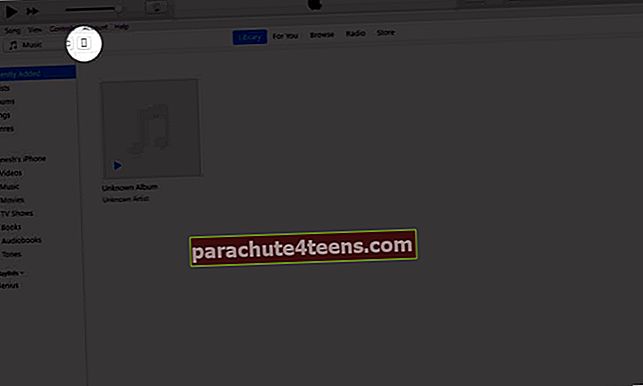
- Trong phần Tùy chọn, hãy nhấp vào hộp kiểm kế bênĐồng bộ hóa với iPhone này qua WiFi.
- Ở cuối cửa sổ, nhấp vào Ứng dụng sau đó Làm xong.
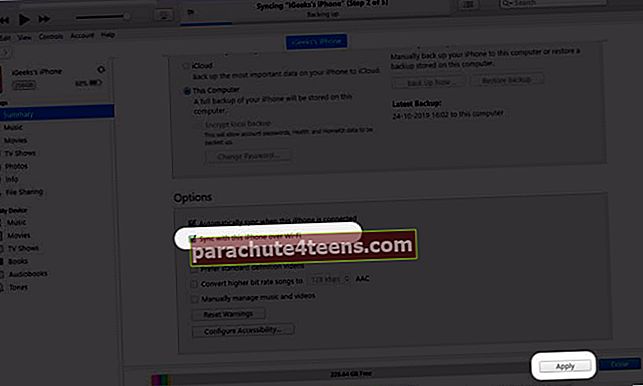
Bây giờ, hãy đẩy iPhone của bạn ra bằng cách nhấp vào mũi tên lên bên cạnh biểu tượng thiết bị trong iTunes.
Rút phích cắm iPhone của bạn khỏi máy tính.
Đồng bộ hóa iPhone của bạn qua Wi-Fi
- Đảm bảo rằng máy tính và iPhone của bạn được kết nối với cùng một mạng WiFi.
- Kết nối iPhone của bạn với bộ sạc và cắm vào ổ cắm điện, Quá trình đồng bộ hóa bắt đầu tự động.
- Trong ứng dụng iTunes, hãy nhấp vào biểu tượng thiết bị và Đồng bộ hóa cái nút
Đó là nó!
Nếu iPhone của bạn chạy iOS 12, bạn có thể đồng bộ hóa theo cách thủ công. Đi đến Cài đặt→Chung & rarr;iTunes WiFi Sync → Chạm vào Nút đồng bộ hóa ngay.

Bạn sẽ có thể xem tiến trình đồng bộ hóa và thông báo sẽ xuất hiện sau khi quá trình hoàn tất.
Sử dụng phần mềm của bên thứ ba để đồng bộ hóa iPhone với máy tính
Nếu bạn không muốn sử dụng iTunes để đồng bộ hóa iPhone với máy tính, có một số tùy chọn của bên thứ ba. Rất nhiều trong số này cung cấp nhiều tùy chỉnh hơn và cho phép bạn đồng bộ hóa nhiều loại tệp hơn như Dấu trang, Lời nhắc và Tin nhắn. Một số ứng dụng phổ biến bao gồm Syncios, iMazing và TunesGo.
Đó là tất cả!